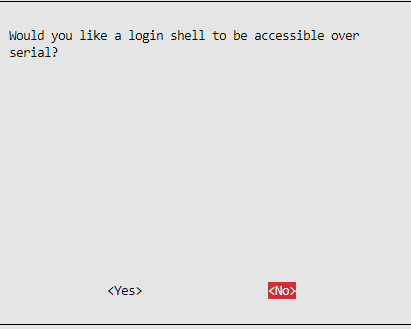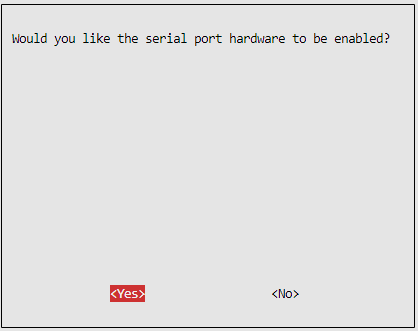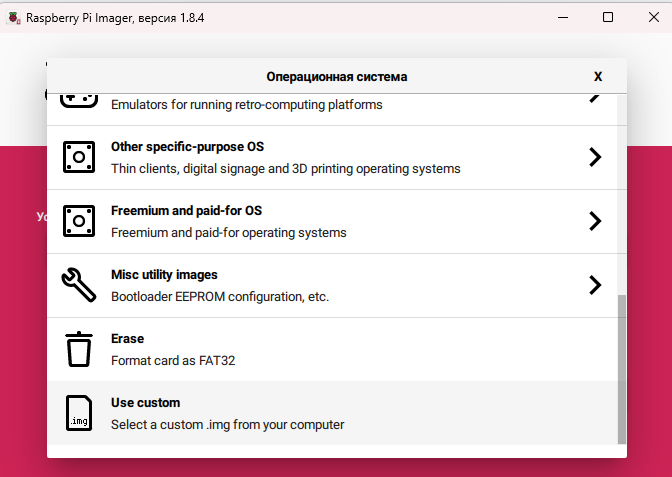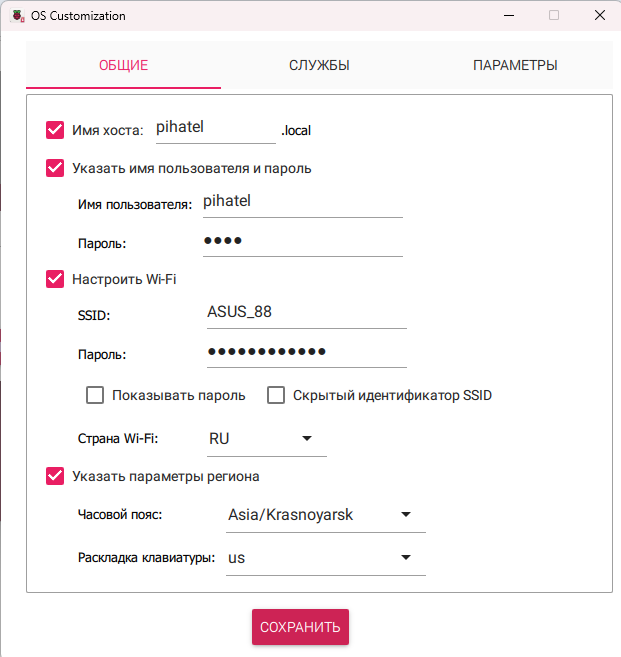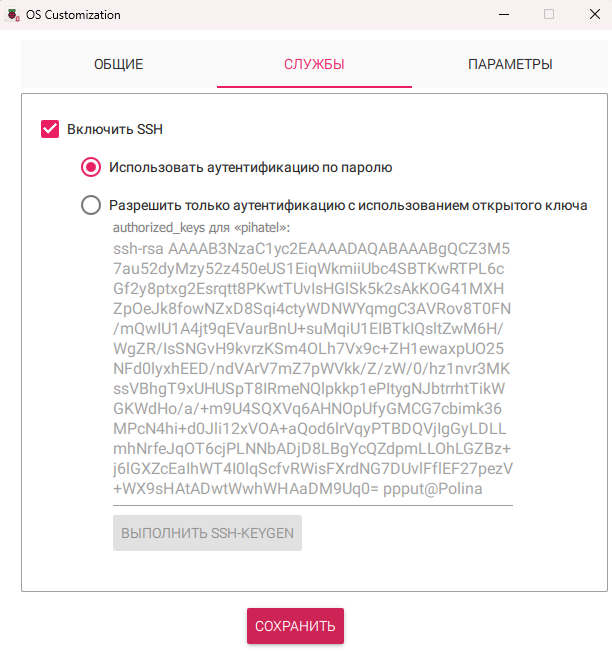Установка PiSunRPI
Установка PiSunRPI вручную
Перед установкой PiSun переведите UART в режим последовательного порта. Выполните следующие шаги:
-
Подключитесь к Raspberry и перейдите в терминал.
-
Перейдите в утилиту для конфигурации Raspberry. Для этого введите команду:
$ sudo raspi-config
-
Выберите пункт меню: Interface Options.
-
Выберите пункт меню: Serial Port.
Затем будет выведен запрос на доступ к shell через последовательный порт. Выберите «Нет» , как показано ниже.
В завершение процесса вам будет предложено включить аппаратный последовательный порт. Выберите «Да».
После применения настроек появится уведомление о том, что изменения успешно применены. Нажмите «ОК», а затем перезагрузите Raspberry. После этой операции плата PiHatel будет без проблем работать через UART Raspberry.
Для установки всех необходимых компонентов при помощи командной строки следует выполнить следующие команды:
sudo apt install git python3 python3-pip python3-venv
git clone https://gitlab.com/piall1/pisun.git
cd pisun
python3 -m venv venv
venv/bin/pip3 install -r requirements.txt
sudo bash ./scripts/install.sh
В момент установки настраивается автозапуск при загрузке. Полезные команды для управления автозапуском программы:
sudo systemctl status pisun.service - посмотреть статус работы программы
sudo systemctl restart pisun.service - перезапустить программу
sudo systemctl stop pisun.service - остановить выполнение программы
sudo systemctl disable pisun.service - выключить автозагрузку программы
sudo systemctl enable pisun.service - включить автозагрузку программы
Для запуска программы вручную из терминала, находясь в корне репозитория, выполнить следующую команду:
sudo ./venv/bin/python3 StartPiSunRPI.py
Далее для входа в интерфейс управления необходимо подключиться ПК или мобильным устройством к той же сети, где находится PiSunRPI. Для этого необходимо в браузере указать IP вашей Raspberry Pi или hostname.local.
Образ PiSun RPi
Образ с предустановленным PiSun можно скачать по ссылке Образ PiSun RPi. Протестирован на Raspberry Pi 3-4. Всё что нужно это записать образ и запустить Raspberry.
Для записи образа следует выполнить следующие шаги:
- Установить программу Raspberry Pi Imager.
-
Выбрать устройство (необязательно).
-
Выбрать операционную систему.
Выбрать ОС -> Использовать настраиваемый образ (Use custom) -> Путь к образу (pisun.img.xz) -
Выбрать запоминающее устройство.
-
Настроить параметры.
После выбора ОС и флешки, нажмите кнопку "далее". В окне появится возможность перейти в настройки. Перед записью образа, следует сохранить следующие параметры:
В разделе общие:
Имя хоста: pihatel (имя устройства, можно любое)
Пароль и логин: указать имя пользователя и пароль для входа по SSH (придумайте имя пользователя и пароль, они будут использоваться для доступа к устройству через терминал)
WI-FI: указать логин и пароль для подключения к вашей сети. Устройство может быть подключено по WI-FI или по кабелю Ethernet. Страну WI-FI указывать необязательно.
В разделе службы:
SSH: Аутентификация по паролю.
Далее нажмите кнопку "Записать" и дождитесь окончания процесса, программа уведомит вас, когда флешку можно вытаскивать. Вставьте флеш-накопитель в Raspberry Pi и подключите питание.
Не пугайтесь, первый запуск займет какое-то время (2-5 минут), устройство перезагрузится ещё раз и после этого можно подключаться к интерфейсу управления.
Находясь в одной сети с Raspberry, откройте браузер и впишите следующее HOSTNAME.local (где HOSTNAME это имя устройства, указанное в момент настройки параметров записи образа) или впишите туда IP адрес устройства (можно посмотреть в настройках роутера)
Ознакомиться с возможностями программы можно в статье "PiSun Raspberry PI".